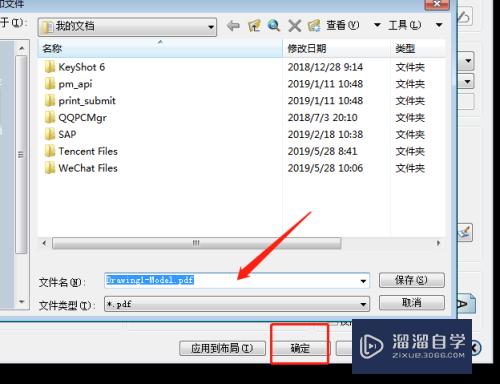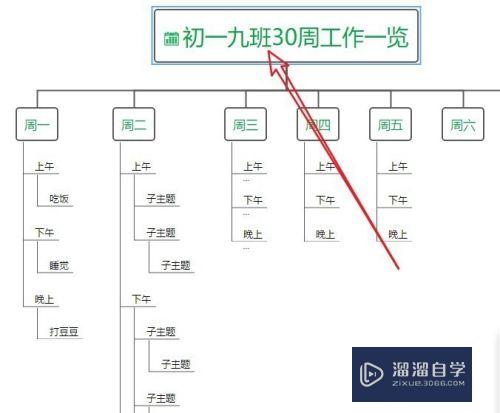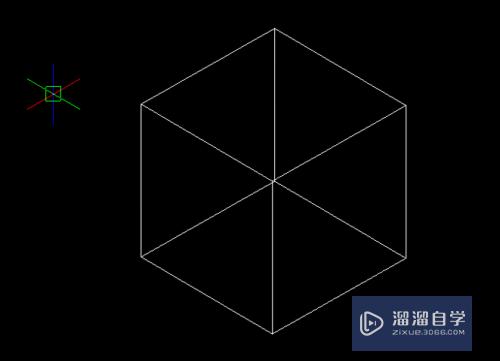Photoshop怎样去除图片照片的噪点(ps如何去除图片噪点)优质
噪点的多少是成为了点评一个相机标准之一。这些噪点大多是在曝光不足的环境下造成的。对于噪点比较多的图。PS怎样去除这些噪点呢?下面小渲就带大家一起来看看方法吧。
如果大家想要学习更多的“Photoshop”相关内容。点击这里可学习Photoshop免费课程>>
工具/软件
硬件型号:神舟(HASEE)战神Z7-DA7NP
系统版本:Windows7
所需软件:Photoshop CS5
方法1-改变图像的大小
第1步
在PS软件中。打开需要去噪点的图片。点击菜单栏中的图像---图像大小
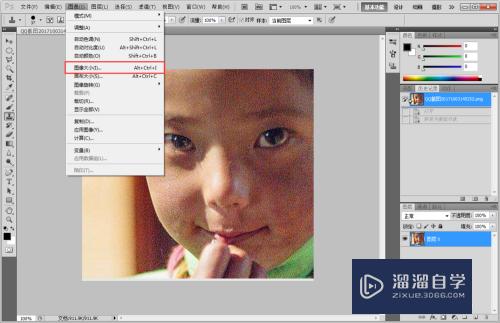
第2步
在图像大小调整框中。勾选【约束比例】和【重定图像像素】。选择两次方较平滑(适用于扩大)。
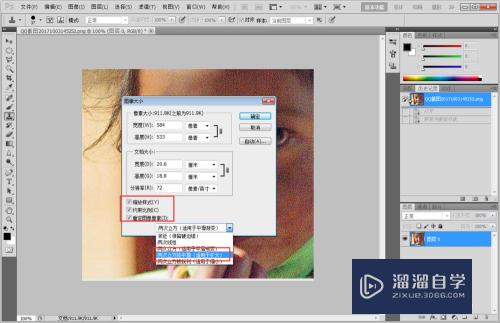
第3步
按像素大小。调整像素的宽度。高度。这个值要比原来大。如图。这里调整到1000像素后。完成后的图片再缩放至原来的大小。经过对比可以发现噪点已经减少了很多
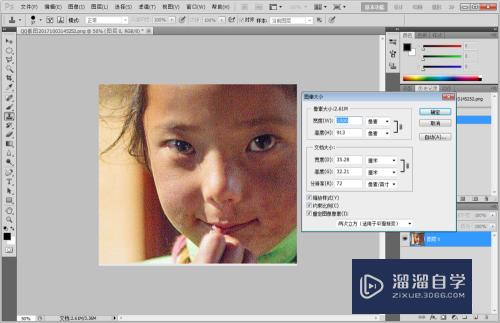
方法2-滤镜
第1步
打开需要修改的图片。在菜单栏中选择滤镜---杂色。减少杂色
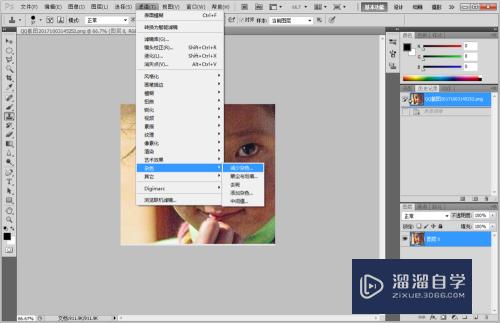
第2步
适当调整强度。保留细节。减小杂色。锐化细节比例。以达到较好的效果

第3步
继续在菜单栏中。选择滤镜--模糊--表面模糊!
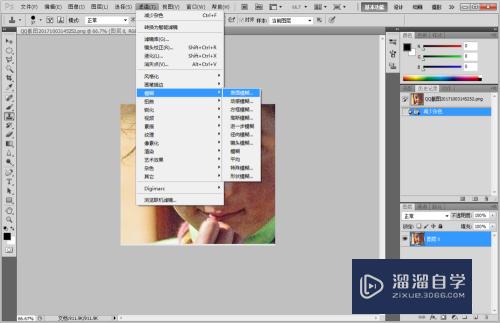
第4步
适当调整半径与阀值。以达最佳的效果!
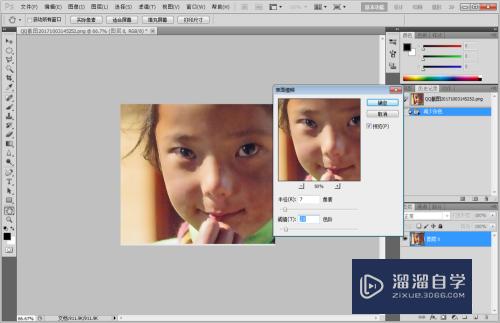
以上关于“Photoshop怎样去除图片照片的噪点(ps如何去除图片噪点)”的内容小渲今天就介绍到这里。希望这篇文章能够帮助到小伙伴们解决问题。如果觉得教程不详细的话。可以在本站搜索相关的教程学习哦!
更多精选教程文章推荐
以上是由资深渲染大师 小渲 整理编辑的,如果觉得对你有帮助,可以收藏或分享给身边的人
本文标题:Photoshop怎样去除图片照片的噪点(ps如何去除图片噪点)
本文地址:http://www.hszkedu.com/74012.html ,转载请注明来源:云渲染教程网
友情提示:本站内容均为网友发布,并不代表本站立场,如果本站的信息无意侵犯了您的版权,请联系我们及时处理,分享目的仅供大家学习与参考,不代表云渲染农场的立场!
本文地址:http://www.hszkedu.com/74012.html ,转载请注明来源:云渲染教程网
友情提示:本站内容均为网友发布,并不代表本站立场,如果本站的信息无意侵犯了您的版权,请联系我们及时处理,分享目的仅供大家学习与参考,不代表云渲染农场的立场!